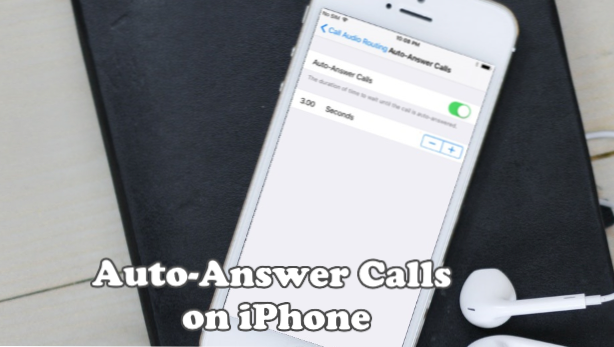
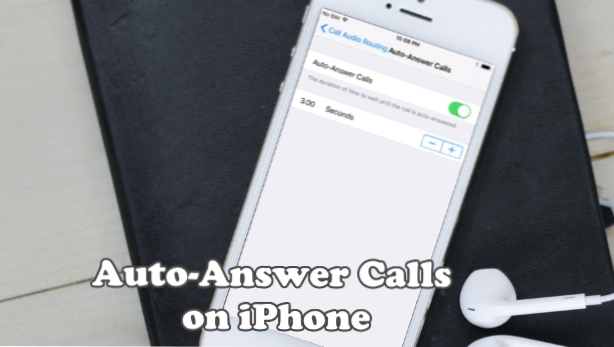
iPhone se puede configurar para responder a las llamadas entrantes automáticamente. Este artículo discutirá cómo puedes configurar llamadas de respuesta automática en iPhone.
¿Ha experimentado la prisa por secarse las dos manos para responder a una llamada importante? O simplemente no puede contestar una llamada entrante porque sus manos están demasiado sucias para sostener su teléfono. Tenemos una solución para ti. ¿Por qué no intentar configurar tu iPhone para que responda llamadas automáticamente? Su iPhone contestará su llamada entrante en su nombre. ¿Cómo se debe hacer eso? Las siguientes secciones te guiarán.
Cómo habilitar la respuesta automática de llamadas en iPhone
El iPhone tiene la función que responde automáticamente a una llamada en el tiempo que especifique. Los siguientes pasos lo guiarán sobre cómo habilitar las llamadas de respuesta automática de su iPhone:
1. En su pantalla de inicio, abra su Ajustes App.
2. Desplácese hacia abajo y abra el General ajustes
3. Toque en Accesibilidad ajustes Esta pestaña contenía diferentes opciones para realizar ajustes personales con tu iPhone.
4. buscar Llamada enrutamiento de audio bajo la interacción. Este menú se usa para desviar el audio de la llamada a su dispositivo de audio, como sus auriculares. En la siguiente pantalla, verá las tres opciones de cuándo aplicar el enrutamiento de llamada de audio. El valor predeterminado es en modo automático. También puede elegir los auriculares Bluetooth solo. O el orador si tienes uno. En la parte inferior, encontrará las llamadas de respuesta automática.
5. De forma predeterminada, las llamadas de respuesta automática están desactivadas porque no todos quieren responder a todas las llamadas. Toque en el Llamadas de respuesta automática lengüeta. Y verás el botón para encenderlo.
6. Alterne en las llamadas de respuesta automática tocando o deslizando el botón en el lado derecho Cuando el botón se vuelve verde, significa habilitar.
7. Establezca cuánto tiempo desea que espere la llamada antes de que responda. Puedes ajustarlo dependiendo de tu preferencia. El tiempo predeterminado es de tres segundos. Utilizar el - y signo + para cambiar el tiempo de espera.
Vuelve a la pantalla de inicio y espera una llamada. Compruebe si el tiempo que especificó le conviene. Y eso es todo: ahora puedes responder llamadas de forma manos libres.
Consejo adicional: puede usar simultáneamente las llamadas de respuesta automática con el modo No molestar. Explore un poco para hacer llamadas de respuesta automática más personalizadas. Puede seleccionar contactos específicos para responder llamadas automáticamente.
Preguntas frecuentes
P: ¿Puede esta función de llamadas de respuesta automática solicitar una llamada de video como las llamadas desde la aplicación de Skype?
R: Las llamadas de respuesta automática son aplicables para todos los tipos de llamadas. Desde las llamadas de voz básicas hasta las llamadas de video y audio. Ya sea desde Skype, Facetime, WhatsApp o cualquier otra aplicación que tenga llamadas de video y audio.
P: ¿Durante cuánto tiempo puedo establecer la duración de cuándo responder automáticamente una llamada?
R: Como se indica en el artículo, el tiempo mínimo es de tres segundos. Puede ajustar el tiempo a un máximo de sesenta (60) segundos o un minuto. La mayoría de los usuarios alcanzan el máximo a los diez segundos de tiempo de espera, ya que esto es suficiente para obtener respuesta a las llamadas. Además, es posible que no desee retrasar una llamada importante.
P: ¿Todavía puedo rechazar llamadas?
R: Aún puede elegir no contestar ninguna llamada, pero debe hacerlo antes de que transcurra el tiempo establecido. Si usted es el tipo de persona que clasifica con cuidado o selecciona qué llamadas deben responder, le recomendamos que desactive la función Llamadas de respuesta automática.
La tecnología nos ha dado cosas mejores de lo que esperábamos. La llamada de respuesta automática es uno de los sorprendentes resultados de la innovación. Si desea una forma de manos libres para responder a su llamada, aquí la tiene. Además, la función puede ser útil para aquellos que tienen dificultades para usar sus manos para atender llamadas.
Acabas de aprender a configurar llamadas de respuesta automática en iPhone. Si tiene alguna pregunta sobre alguno de los pasos anteriores, háganoslo saber en los comentarios.
Estos artículos relacionados con el iPhone pueden interesarte. Echa un vistazo a ellos.
Cómo hacer una llamada de conferencia en iPhone
Cómo usar el reenvío de llamadas condicional en iPhone
Cómo usar la linterna en iPhone
¿Cómo hago llamadas de alta calidad en mi iPhone 6 usando Voice over LTE (VoLTE)?
Cómo crear un mensaje personalizado de "Responder con" en iPhone
Cómo permitir que personas específicas llamen al modo No molestar en iPhone

